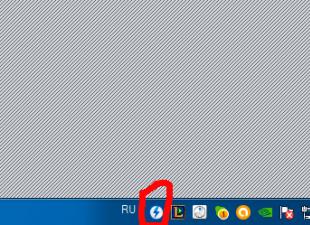Компьютерийнхээ хэвийн ажиллагааг хангахын тулд та драйверуудыг үе үе шинэчлэх шаардлагатай байдаг ч тэдгээрийг гараар хайж, суулгах нь уйтгартай бөгөөд цаг хугацаа их шаарддаг. Тэгээд яагаад? Эцсийн эцэст, энэ ажлыг автоматжуулахад хялбар байдаг. Өнөөдөр бид ямар ч брэнд, загварын компьютер, зөөврийн компьютер дээрх драйверуудыг шинэчлэх шилдэг арван програмыг авч үзэх болно.
Intel Driver Update Utility Installer нь Intel-ийн аливаа бүтээгдэхүүний (процессор, системийн логик, сүлжээний төхөөрөмж, хөтчүүд, серверийн бүрэлдэхүүн хэсгүүд гэх мэт) драйверуудыг хайж, шинэчлэх зориулалттай тусгай хэрэгсэл юм. Windows XP, 7 болон энэ системийн шинэ хувилбаруудтай нийцтэй.
Уг хэрэгсэл нь суулгасан компьютерийн техник хангамжийг автоматаар таньдаг. Intel вэбсайт дээрх драйверын шинэ хувилбаруудыг шалгахдаа "Хайх" товчийг дарж хэрэглэгчийн хүсэлтээр татаж аваад суулгана.
Нэмж дурдахад, Intel Driver Update Utility Installer нь жагсаалтаас сонгосон бусад Intel төхөөрөмжүүдийнхээ драйверуудыг олж татаж авах боломжийг олгодог ("Гараар хайх" сонголт).
Программ нь зөвхөн тухайн брэндийн компьютерийн шинж чанарыг харгалздаггүй стандарт драйверуудыг суулгадаг гэдгийг хөгжүүлэгчид анхааруулж байна. Тиймээс, та үүнийг эхлүүлэхээсээ өмнө компьютер эсвэл зөөврийн компьютерийнхээ үйлдвэрлэгчийн вэбсайтад зочилж, тэнд тохирох зүйл байгаа эсэхийг шалгах хэрэгтэй.
AMD драйвер автоматаар илрүүлэх
AMD Driver Autodetect нь AMD-н ижил төстэй өмчийн хэрэгсэл юм. Энэ брэндийн видео картуудын драйверуудыг (AMD FirePro-ээс бусад) шинэчлэхэд зориулагдсан.

Суулгасны дараа хэрэгсэл нь видео драйверуудын хамаарлыг хянаж, тэдгээрийг цаг тухайд нь шинэчлэх болно. Энэ нь компьютер дээр суулгасан видео картын загвар, үйлдлийн системийн битийн гүн, хувилбарыг автоматаар илрүүлдэг. Нэгэнт ажиллуулсны дараа AMD вэб сайт дээр шинэ драйвер байгаа эсэхийг шалгадаг. Хэрэв байгаа бол энэ тухай мэдээлж, татаж авахыг санал болгож байна. Суулгацыг эхлүүлэхийн тулд хэрэглэгч "Суулгах" товчийг дарж зөвшөөрлөө баталгаажуулах хэрэгтэй.
AMD Driver Autodetect нь зөвхөн Windows хувилбар дээр байдаг.
NVIDIA шинэчлэлт

NVIDIA Update нь NVIDIA төхөөрөмж дээр драйвер суулгах зориулалттай Windows-ийн өмчийн хэрэгсэл юм. AMD Driver Autodetect-ийн нэгэн адил энэ нь тоног төхөөрөмжийн загваруудыг бие даан таньж, үйлдвэрлэгчийн вэбсайтаас хамгийн сүүлийн үеийн драйвер байгаа эсэхийг шалгадаг. Суулгах тухай шийдвэр нь хэрэглэгчдэд үлддэг.
DriverPack шийдэл
DriverPack Solution нь үйлчилгээний инженерүүд, системийн администраторууд болон Windows болон программуудыг суулгах үйлчилгээ үзүүлж нэмэлт мөнгө олдог хүмүүст зориулсан аврагч юм. Энэхүү програм нь янз бүрийн брэнд, загварын төхөөрөмжүүдийн драйверуудын асар том цуглуулга, түүнчлэн тэдгээрийг суулгах модуль юм.

DriverPack Solution нь онлайн болон офлайн гэсэн хоёр хувилбараар гарсан.
- Онлайн түгээлт нь интернетэд холбогдсон компьютер дээр ашиглах зориулалттай. Үүний ялгаа нь жижиг файлын хэмжээ (285 Kb). Хөтөлбөрийг эхлүүлсний дараа Windows-д суулгасан драйверууд болон тэдгээрийн хувилбаруудын хамаарлыг сканнердаж, мэдээллийн санд (өөрийн сервер дээр) холбогдож, автомат шинэчлэлтүүдийг гүйцэтгэдэг.
- Офлайн түгээлт (хэмжээ 10.2 Гб) нь интернетэд холбогдоогүй машин дээр драйвер суулгахад зориулагдсан. Суулгагчаас гадна Windows 7, XP, Vista, 8 (8.1) болон 10 үйлдлийн системд зориулсан 32 бит ба 64 битийн 960,000 драйверын мэдээллийн санг агуулдаг. Ажилласны дараа сканнердах модуль нь төхөөрөмжийн төрлийг таньж, драйверуудыг өөрийн офлайн мэдээллийн сангаас суулгадаг.
DriverPack Solution-ийн онлайн хувилбар нь гэрийн байнгын хэрэглээнд тохиромжтой. Энэ нь драйверуудын хамаарлыг хянахаас гадна хэрэглэгчдэд тусдаа програмуудыг автоматаар суулгах, шинэчлэх, програм хангамжийн хог хаягдлыг арилгах, тоног төхөөрөмжийн жагсаалт, үйлдлийн систем, компьютерийн аюулгүй байдлын талаархи мэдээллийг үзэх боломжийг олгодог.
Офлайн хувилбар нь яаралтай тусламжийн шийдэл юм. Түүний даалгавар бол төхөөрөмжийг эхлүүлэхэд хамгийн сайн биш, харин тохирох драйверийг сонгох явдал юм. Цаашид үүнийг интернетээр шинэчилнэ үү.
DriverPack Solution болон дээр дурдсан өмчийн хэрэгслүүд нь бүрэн үнэ төлбөргүй байдаг.
Жолооч Genius

Driver Genius бол жолоочийн удирдлагын бүх нийтийн хэрэгсэл юм. Хөтөлбөрийн хамгийн сүүлийн хувилбар нь Windows 8 болон 10-д тохирсон арван зургаа дахь хувилбар боловч хуучин системүүд дээр ажиллах боломжтой.
Суулгасан драйверуудын хувилбаруудыг шинэчлэхээс гадна Driver Genius нь:
- Драйверуудын нөөц хуулбарыг үүсгэж, архив хэлбэрээр хадгалах - ердийн болон өөрөө задлах, түүнчлэн суулгагч програм (exe) хэлбэрээр хадгалах. Нөөцлөлтөөс сэргээхийн тулд Driver Genius ашиглах шаардлагагүй.
- Ашиглагдаагүй, алдаатай драйверуудыг устгана уу.
- Компьютерийн техник хангамжийн талаарх мэдээллийг харуулах.
Нөөцлөх функц нь Windows-ийг байнга дахин суулгадаг хүмүүст зориулсан жинхэнэ баялаг юм. Гэсэн хэдий ч, хөтөлбөр нь өөрөө бэлэг биш юм: нэг лицензийн үнэ 29.95 доллар байна. Та үүнийг ердөө 30 хоног үнэгүй ашиглах боломжтой.
Snappy драйвер суулгагч
Snappy Driver Installer нь DriverPack Solution-ийн хөгжүүлэгчдийн нэгний бүтээсэн програм бөгөөд сүүлийнхтэй маш олон нийтлэг зүйлтэй байдаг. Мөн SDI Lite болон SDI Full гэсэн хоёр хувилбартай.

- SDI Lite сонголт нь төхөөрөмжийг таних, интернетээс тохирох драйверуудыг хайх модуль юм. Түүний хэмжээ 3.6 Mb. Энэ нь өөрийн гэсэн суурьтай байдаггүй.
- SDI Full сонголт нь суулгацын модуль ба суурь (31.6 Гб) юм. Интернет холболтоос үл хамааран драйверуудыг суулгахад зориулагдсан.
Snappy Driver Installer-ийн онцлогууд:
- Суулгахгүйгээр ажилладаг (зөвхөн зөөврийн хувилбар, флаш диск эсвэл DVD-ээс ажиллуулж болно).
- Бүрэн үнэ төлбөргүй - дээд зэргийн функцууд эсвэл зар сурталчилгаа байхгүй.
- "Бүү хор хөнөөл учруулахгүй" зарчим дээр суурилсан сайжруулсан сонголтын алгоритмтай.
- Өндөр сканнердах хурдтай.
- Драйверыг суулгахын өмнө энэ нь системийг сэргээх цэгийг үүсгэдэг.
- Хэрэглэгчийн сонголтын дагуу дизайны сэдвийг өөрчлөх боломжийг танд олгоно.
- Олон хэлтэй (Орос, Украин болон бусад үндэсний хэл дээр хувилбар байдаг).
- Windows 10-д тохируулсан.
Driver Booster
iObit Driver Booster бол компьютер тоглоом сонирхогчдын дуртай програм юм. Үүнийг Үнэгүй - үнэ төлбөргүй, Pro - төлбөртэй хувилбараар үйлдвэрлэдэг. Сүүлийнх нь захиалгын өртөг нь жилд 590 рубль юм.

Driver Booster нь нэг л функцтэй - хуучирсан драйверуудыг системд сканнердаж, нэг товшилтоор шинэчлэлтүүдийг суулгах. Мөн энгийн шинэчлэлтүүд биш, гэхдээ (хөгжүүлэгчдийн үзэж байгаагаар) тоглоомын гүйцэтгэлийг сайжруулахын тулд тохируулсан.

Энэ нь Windows 7, 8, 10 дээр суурилсан компьютерийн драйверуудыг суулгах, шинэчлэхэд зориулагдсан үнэ төлбөргүй бөгөөд маш энгийн хэрэгсэл юм. Түүний мэдээллийн санд зөвхөн тоног төхөөрөмж үйлдвэрлэгчдийн албан ёсны вэбсайтаас авсан анхны, гарын үсэгтэй драйверуудыг багтаасан болно.
Энэхүү програм нь туршлагагүй хэрэглэгчдэд зориулагдсан болно. Орос хэлний дэмжлэг, хамгийн бага тохиргоо, нэг товчлуурын удирдлага нь ямар нэг зүйл андуурч, эвдрэх боломжийг бараг арилгадаг. Хэрэв шинэ драйвер тохиромжгүй бол DriverHub үүнийг системээс устгаж, хуучин драйвераа солих болно.
DriverHub-ын бүх функцууд:
- Алга болсон хүмүүсийг хайж олох, хуучирсан драйверууд болон нэмэлт програм хангамжийг шинэчлэх. Автомат суурилуулалт.
- Энгийн бөгөөд мэргэшсэн үйлдлийн горим. Шинжээчдийн горимд хэрэглэгч энгийн горимд байгаа хэд хэдэн драйвераас сонгож болно, програм өөрөө оновчтой хувилбарыг сонгоно.
- Драйверын мэдээллийн санг өдөр бүр шинэчлэх.
- Татаж авсан түүхийг хадгалж байна.
- Сэргээх - драйверуудыг өмнөх хувилбар руу буцаах.
- Таны компьютерийн талаарх үндсэн мэдээллийг харуулна.
- Windows системийн хэрэгслүүдийг интерфэйсээс нь ажиллуул.
DriverMax үнэгүй

DriverMax нь англи хэл дээрх үнэгүй, энгийн хэрэгсэл бөгөөд гол зорилго нь драйверуудыг шинэчлэх явдал юм. Бусад үнэгүй програмуудаас ялгаатай нь энэ нь өөр нэг ашигтай сонголттой - системийг буцаах цэгийг бий болгох, хэрэглэгчийн сонгосон суулгасан драйверуудыг нөөцлөх. Мөн нөөцөөс сэргээх.
Суулгасны дараа DriverMax нь сайтад бүртгүүлж, бүрэн автомат ажиллагаатай дэвшилтэт функц бүхий төлбөртэй лиценз худалдаж авах нь зүйтэй гэдгийг байнга сануулж байна. Жилийн хэрэглээ 10.39 доллараас эхэлдэг.
Жолооч илбэчин

Жолооч илбэчин бол өнөөдрийн тоймны сүүлчийн баатар юм. Саяхан надад 2 хувилбар байсан бөгөөд нэг нь үнэгүй байсан. Одоо 13 хоногийн туршилтын хугацаатай төлбөртэй л байдаг. Лицензийн үнэ 29.95 доллар.
Driver Magician-д орос хэл байхгүй ч хэрэглэхэд хэцүү биш. Функцуудын хүрээ нь Driver Genius-тэй ойролцоогоор ижил байна:
- Скан хийж шинэчлэх.
- Програмыг ашиглан болон ашиглахгүйгээр сэргээх боломжтой драйверуудын нөөц хуулбарыг үүсгэх (нөөцийг зип архив эсвэл суулгагч програм хэлбэрээр хадгалдаг).
- Драйверыг устгаж байна.
- Хэрэглэгчийн хувийн хавтаснуудыг нөөцлөх, сэргээх - Internet Explorer-ийн дуртай файлууд, ширээний компьютер, баримт бичиг, түүнчлэн системийн бүртгэл (нэг файлд).
- Системд үл мэдэгдэх төхөөрөмжүүдийг тодорхойлох.
Туршилтын хугацаанд програм бүрэн ажиллагаатай. Windows-ийн аль ч хувилбарт тохирно.
Энэ л байх. Өөрт хамгийн их таалагдсан зүйлээ сонгоод хэрэглээрэй.
Өдрийн мэнд, блогын эрхэм уншигчид болон захиалагчид, орчин үеийн ертөнцөд дэлхийн интернетэд холбогдоогүй төхөөрөмжийг төсөөлөхөд хэцүү байдаг бөгөөд энэ нь ойлгомжтой бөгөөд хүмүүс компьютер эсвэл утаснаас бүх зүйлийг хянахыг хүсдэг. . Энэ асуудлыг шийдэхийн тулд олон тооны программистууд өдөр бүр асар олон тооны хөтөлбөрүүдийг бий болгодог бөгөөд ижил тооны програмууд зүгээр л орхигдсон эсвэл зохих ёсоор засвар үйлчилгээ хийдэггүй. Би юу хэлэх гээд байна вэ гэвэл, би Windows XP эсвэл Windows 7-ийн аюулгүй байдлын өөр цоорхойноос болж дэлхийг шинэ WonnaCry вирус цочирдуулсан тухай жишээ хэлье. Хакерууд өдөр бүр програм хангамжийн бүтээгдэхүүнээс цоорхойг олж, хэрхэн хэрэгжүүлэх вэ гэсэн асуултыг олдог програмын автомат шинэчлэлтүүд, үүнээс маш олон суулгасан, үүнийг хэрхэн хянах вэ. Үүнийг гараар хийх нь маш их цаг хугацаа шаарддаг бөгөөд хүмүүс үүнийг ихэвчлэн мартдаг бөгөөд бусад зүйлд үргэлж хангалттай цаг байдаггүй гэдгийг ойлгож болно. Өнөөдөр би танд энэ талаар туслахыг хичээх болно, ядаж ямар нэг байдлаар таны компьютерийг аюулгүй байлгах болно.
SUMo ашиглан Windows 10 програмуудыг автоматаар шинэчлэх
Хэн нэгэн энэ талаар аль хэдийн бодож, ижил асуулт асуусан нь логик юм, энэ нь хуваарийн дагуу эсвэл гараар ажилладаг, систем дээр суулгасан зүйлийг шалгаж, хамгийн сүүлийн үеийн хувилбаруудтай харьцуулдаг автомат програм шинэчлэх үйлчилгээ байх ёстой. хөтөлбөрүүд. Өнөөдөр би Програм хангамжийн шинэчлэлтийг хянах хэрэгслийн талаар ярихыг хүсч байна.
Програм хангамжийн шинэчлэлтийн хяналт нь програм хангамжийг хянах зориулалттай үнэгүй хэрэгсэл бөгөөд зөөврийн хувилбартай бөгөөд орос хэл дээр байдаг бөгөөд энэ нь маш сайхан юм. Та холбоосоос SUMo-г татаж авах боломжтой
http://www.kcsoftwares.com/?sumo
Татаж авах товчийг дарна уу.

Нэмэлт ивээн тэтгэсэн програм хангамж агуулаагүй тул зөөврийн хувилбарыг татаж авахыг би даруй зөвлөж байна
Хамгийн доод талд, архивын дүрс дээр дарж, улаан дугуйгаар тодруулсан болно.

Програм хангамжийн шинэчлэлтийн хяналтыг анх эхлүүлэхэд энэ нь таны Windows 10 эсвэл өөр хувилбарыг автоматаар сканнердах бөгөөд энэ нь Windows бүртгэлээс компьютер дээр байгаа бүх хэрэгслийг олохын тулд хийгддэг.

Процесс өөрөө хамгийн ихдээ нэг минут шаардагдана, гэхдээ энэ нь таны диск эсвэл SSD-ээс хамаарна.

Програм хангамжийн шинэчлэлтийн монитор бүх программ хангамжийг олсны дараа би танд бүх зүйлийг өөртөө тохируулахын тулд тохиргоо руу орж тэнд юу байгааг харахыг зөвлөж байна.
- Эхлэх үед ачаалж байна > Орос хэл дээр энэ нь хэрэв та энэ хэрэгслийг үргэлж бэлэн байлгахыг хүсч байгаа бөгөөд цөөн хэдэн нөөцийг үл тоомсорлож байвал би үүнийг суулгахыг зөвлөж байна.
- Эхлэх үед SUMo-ийн шинэчлэлтүүдийг шалгах нь > хэрэгслийг өөрөө шинэчилж байх шаардлагатай
- Эхлэх үед шинэчлэлтүүдийг шалгаж байна > Хэрэв та компьютер дээрээ програмуудыг бүрэн автоматаар шинэчлэхийг хүсч байвал орхи, би хувьдаа үүнийг суулгадаггүй, долоо хоногт нэг удаа ажиллуулж, өөрөө шалгахад хангалттай.
- Microsoft-ын бүтээгдэхүүнийг шинэчлэх > та үүнийг суулгаж болно, Windows болон түүний нэмэлт бүтээгдэхүүнүүдийн шинэчлэлтүүдийг татаж авах болно.
- Бусад жижиг тохиргоо

Тиймээс сканнердсаны үр дүнд та програм хангамжийн нэгдсэн жагсаалтыг хүлээн авах болно. Таны хэрэгслүүд маш хуучирсан тул шинэчлэхийг зөвлөж байна гэж улаанаар тэмдэглэсэн байна. Ач холбогдол багатай хувилбарууд нь шар өнгөтэй, холбогдох хувилбарууд нь ногоон өнгөтэй байна.

Шинэчлэлт хэрхэн явагддаг, алгоритмыг энд харуулав. Сканнердсаны дараа та хүссэн програмаа сонгоно уу, миний жишээнд энэ нь 7Zip байх болно. "Шинэчлэх" дээр дарна уу. Та хамгийн сүүлийн үеийн тогтвортой хувилбарыг татаж авах сайт руу дахин чиглүүлэх болно.
Би хувьдаа та хүссэн програмаа нээж үзээд, шинэчлэхийг санал болгож байгаа эсэхийг харахыг зөвлөж байна, ихэнхдээ ийм функцтэй байдаг, гэхдээ олон хүмүүс үүнийг идэвхгүй болгодог.
Анхдагч байдлаар Татаж авах товчлуур нь таныг дэлгүүрт худалдан авалт хийх болно гэдгийг анхаарна уу, энэ нь бидэнд хэрэггүй, яг товчлуур дээр үргэлж програмын албан ёсны вэбсайтын холбоос байдаг, миний жишээнд энэ нь Игорь Павлов юм. холбоос вэб товч дээр байгаа, тэнд та &Zip татаж авах болно, Та зарчмыг ойлгож байна гэж бодож байна.

Энэ хэрэгсэл нь таны үйлдлийн систем дээр суулгасан програмуудын хамгийн сүүлийн хувилбаруудын талаар олж мэдэхэд тань туслах болно.
Энэ талаар олон хүн мэддэггүй ч өдөр бүр шинэ вирус гарч ирдэг. Өнөөдөр тэд өчигдөр төсөөлөхөд хэцүү байсан компьютерт ийм хор хөнөөл учруулж болзошгүй юм. Тиймээс хэрэглэгч бүр үйлдлийн системээ хамгаалахын ач холбогдлыг мэддэг байх ёстой. Windows-оо аюулгүй байлгахын тулд үүнийг байнга шинэчилж байх шаардлагатай. Хэрэв вирус таны компьютерт аль хэдийн суурьшсан бол манай каталогоос үнэгүй антивирусыг шалгаад татаж аваарай.
Windows шинэчлэлтийн ач холбогдол
Хэрэв хэдэн арван жилийн өмнө Windows 98 нь хамгийн тохиромжтой, аюулгүй гэж үздэг систем байсан бол одоо энэ талаар ярих шаардлагагүй болно. Майкрософт энэ шинэчлэлтийг удаан хугацаанд гаргаагүй байна. Корпораци өөр замаар явж, Windows XP, дараа нь Vista, дараа нь Windows 7 гэх мэт хувилбаруудыг гаргасан. Тэдэнд зориулж "нөхөөс" гэж нэрлэгддэг зүйлийг тогтмол гаргадаг.
Нөхөөс нь системийн аюулгүй байдлыг нэмэгдүүлдэг тусгай програм хангамжийн багц юм. Үйлдлийн систем гарах үед энэ нь аюулгүй байдаг. Гэвч өдөр бүр дэлхийн өнцөг булан бүрт хакерууд шинэ сул талуудыг хайж олохыг оролдож, тэдгээрийг хөгжүүлэх явцад гэнэтийн алдаа гарч, системийн янз бүрийн асуудалд хүргэдэг. Хуваарьт Windows шинэчлэлтийг суулгах нь ихэнх тохиолдолд эдгээр асуудлыг шийдвэрлэхэд тусалдаг.
Windows үйлдлийн системийн шинэчлэл
Эхний алхам бол автомат шинэчлэлтийг идэвхжүүлэх явдал юм. Үүнийг хийхийн тулд та "Хяналтын самбар" руу очоод "Windows Update" гэсэн зүйлийг олох хэрэгтэй.
Дараагийн цонхонд тохиргоо хийх шаардлагатай. "Тохиргооны параметрүүд" -ийг сонгоно уу.


Шалгалтын тэмдэг бүхий бамбай дүрс нь доош унах жагсаалттай байна.

Эхний гурван онооны аль нэгийг сонгох нь чухал. Хамгийн сайн нь автомат процесс гэж тооцогддог бөгөөд үүнийг системээс санал болгодог.
Сүүлийн зүйлийг сонгохдоо та үйлдлийн системийн 100% аюулгүй байдалд найдаж болохгүй.
Шинэчлэлтийн тохиргоог тохируулсны дараа "OK" товчийг дарна уу.

Дэлгэцийн агшинд ямар шинэчлэлтүүд чухал, нэмэлт болохыг харуулж байна. Энэ жишээнд 14 чухал, 38 чухал биш хэсэг байна.
Чухал шинэчлэлтүүдийг үргэлж суулгаж байх ёстой. Хоёр дахь нь хэрэглэгчийн (администратор) хүслээс хамаарна.
Програм хангамжийн шинэчлэл
Хэрэглэгч компьютер дээр ажиллаж, янз бүрийн программ, тоглоом ашиглан хөгжилтэй байдаг. Асуудал нь хакерууд суулгасан програм хангамжийн цоорхойг байнга хайж байдаг. Үүнийг компьютер эзэмшигчийн эсрэг хэрхэн ашиглах вэ?
Жишээлбэл, VLC тоглуулагч нь урсгалын видео болон аудио тоглуулж болно. Үүнийг мэдсэн халдагчид энэ програмын ашигладаг порт руу халдаж болно. Тиймээс янз бүрийн програм хангамжууд шинэчлэлт гарч ирснийг ихэвчлэн мэдэгддэг. Ихэвчлэн хэрэглэгч үүнийг татаж авахыг шаарддаг. Мөн татаж авах сайт дээр (албан ёсны вэбсайт) өмнөх хувилбарт засварлагдсан алдаа, шинэ хувилбарт уучлалт гуйх тухай мэдээлэл байдаг.
SUMo (Програм хангамжийн шинэчлэлтийн хяналт)
Энэхүү жижиг үнэгүй хэрэгсэл нь таны компьютер дээр суулгасан програмуудын бүх төрлийн шинэчлэлтийг олох чадвартай.

EXE файл нь суулгахгүйгээр нээгдэнэ. Хөтөлбөр нь орос хэлтэй, ойлгомжтой интерфэйстэй.
Та SUMo-г ашиглаж эхлэхээсээ өмнө тохиргоог ойлгох хэрэгтэй.

Энд та интерфейсийн хэлийг сонгож, програмын зарим тохиргоог хийж болно. Анхдагч байдлаар тэдгээр нь оновчтой тохируулагдсан байдаг. Энд юу ч өөрчлөх шаардлагагүй. 2-оос 4-р цэгүүдийг шалгах шаардлагатай. Эдгээр нь хэрэглэгчдэд программтай ажиллахад хялбар болгодог.
"Суулгасан програмуудыг автоматаар олох" товчийг дарснаар програм нь хуучирсан програм хангамж, түүний шинэчлэлтүүдийг хайж эхэлнэ.
Жишээлбэл, анхаарлын тэмдэг бүхий бүх програмыг шинэчлэх шаардлагатай. SUMo нь боломжтой шинэ хувилбаруудыг заадаг. Жишээлбэл, Winrar 3.71.0.0-ийг Winrar 5.31.0.0 болгож шинэчилж болно.

"Шинэчлэх" товчийг дарснаар шинэчлэлтийн процесс эхэлнэ.
Та мөн энэ процедурыг доорх дэлгэцийн агшинд харуулсан өөр аргаар ажиллуулж болно.
Системийн аюулгүй байдлыг нэмэгдүүлэх хоёр арга зам нь PC хэрэглэгчдийн амьдралыг илүү тайван, найдвартай болгоно!
Манай компьютер, зөөврийн компьютерт гуравдагч талын хөгжүүлэгчдийн программ суулгасан бөгөөд шинэ хувилбарууд нь үе үе гардаг. Олон програмууд өөрсдийн албан ёсны нөөцийн шинэчлэлтийг өөрсдөө шалгаж, шинэчлэхийг санал болгодог. Гэхдээ хүн бүр үүнийг хийдэггүй, заримдаа ухаалаг хүмүүс ч гэсэн ямар нэг шалтгаанаар сэрэмжлүүлэхээ мартдаг.
Програм хангамжийг автоматаар шинэчлэх програм
Ийм тохиолдлын хувьд түүнд мэдэгдэж байгаа програмуудын хамгийн сүүлийн үеийн шинэчлэлтийг автоматаар хайх тусгай програм байдаг (150-аас дээш, өсөн нэмэгдэж буй).
Бүх зүйл маш энгийнээр ажилладаг: Windows 7/8/10 дээр суулгасан програмуудыг уншиж, өөрсдийн мэдээллийн сантай харьцуулан шалгадаг. Дараа нь FullUpdate нь албан ёсны вэбсайт дээрх хамгийн сүүлийн үеийн хувилбаруудыг шалгаж, програмуудыг хоёр бүлэгт хуваадаг.
Шинэ зүйл олдсонгүй, зөвхөн одоогийн хувилбарыг харуулна
Шинэчлэлтүүд:шинэчлэлт байгаа эдгээр програмууд

Суулгасан бүх програмыг шинэчлэхийн тулд "Суулгах" товчийг дарна уу. Анхдагч байдлаар, бүх програмууд сонгогддог. Хэрэв та зөвхөн нэг програмыг шинэчлэх шаардлагатай бол бусад програмыг хулганаар дарж, зөвхөн нэгийг нь үлдээнэ үү. Эсвэл та албан ёсны вэбсайтууд руу орж, суулгагчийг өөрөө татаж авах боломжтой, хэрэв энэ нь танд илүү сайн санагдаж байвал.
Шинэчлэх үйл явц нь дараах байдалтай байна: хэрэгсэл нь түгээлтийн багцыг татаж аваад суулгах шидтэнг та өөрөө хийсэнтэй ижил аргаар ажиллуулна. Энэ нь үл үзэгдэх тохиргоо байхгүй гэсэн үг юм. Ерөнхийдөө видеог үзээрэй:
Шинэ програм суулгах номын сан
FullUpdate нь шинэчлэлтүүдийг шалгах боломжтой аль ч програмыг суулгаж болно. Номын сангийн таб дээрээс аль нэгийг нь сонгоход л хангалттай. Өнөөдөр тэдний тоо 150 гаруй байна.

Хэрэв та араа дээр дарвал бета хувилбар болон суулгасан төлбөртэй програмын шинэчлэлтийг шалгах боломжтой. Бета гэдэг нь шинэ боломжуудтай, гэхдээ бүрэн дибаг хийгдээгүй байгаа хувилбар гэсэн үг, гэхдээ энэ нь ажилладаг :)
Хэрэв танд Android ухаалаг гар утас байгаа бол PlayMarket-аас програм суулгах, шинэчлэхэд хялбар байх болно. Windows-д зориулсан ижил төстэй програмын дэлгүүр болох Windows Store нь ижил төстэй ажиллагаатай боловч харамсалтай нь энэ нь ширээний програмуудтай ажиллахгүй байна. Өнөөдөр бид гуравдагч талын Windows програмуудыг шинэчлэх хэд хэдэн аргыг авч үзэх болно.
Шинэчлэлт хийх шаардлагатай байгаа талаар олон янзын санал бодол байдаг боловч та боломжийн талаар өөрөө дүгнэж болно: програмын шинэ хувилбаруудад үйлдвэрлэгчид нэмэлт функцүүдийг нэмж, алдааг засах, техник хангамжийн зөрчлийг засах боломжтой. Тиймээс бид програмуудыг шинэчлэх шаардлагатай гэж бүрэн итгэлтэйгээр хэлж чадна. Энэ нь ялангуяа хөтөч болон бусад ижил төстэй програмуудын хувьд үнэн юм.
Гараар шинэчлэх
Олон програмууд автоматаар шинэчлэлт хийх эсвэл ядаж шинэ хувилбарыг шалгах боломжийг олгодог. Энэ сонголт нь ихэвчлэн цэсний "Тусламж" хэсэгт байрладаг бөгөөд эндээс та шинэ хувилбарыг шууд татаж авах боломжтой. Та мөн "Програмын тухай" цэсийн хэсэгт хаяг нь ихэвчлэн жагсаагдсан хөгжүүлэгчийн вэбсайтаас шинэчлэх боломжтой.
Тусгай хэрэгслүүдийг ашиглан шинэчлэх
Суулгасан програмуудын хамгийн сүүлийн хувилбарыг шалгах, тэдгээрийн шинэчлэлтийг татаж авах үйл явц нь тусгай програмуудын тусламжтайгаар илүү хялбар болно. Тэдгээрийн заримыг нь харцгаая.
Kaspersky Software Updater
Олдсон шинэчлэлтүүдийг жагсаалт хэлбэрээр харуулах бөгөөд та шинэчлэлтийг шууд эхлүүлэх боломжтой.
Уг хэрэгслийг эхлүүлэхэд нэмж, дараа нь шинэчлэлтийг бие даан хянадаг.
FileHippo програмын менежер
Тохиргоог хийж дууссаны дараа Windows-ын мэдэгдлийн хэсэгт App Manager дүрс гарч ирэх бөгөөд одоо байгаа шинэчлэлтүүдийн тоог танд мэдэгдэнэ.
Дүрс дээр дарснаар бид нэн даруй шинэчлэх боломжтой програмуудын жагсаалт бүхий цонхыг харах болно.
SoftSalad Monitor
Softsalad.ru вэб эх сурвалжийн хэрэгсэл. Суулгахдаа болгоомжтой байгаарай - суулгагч таныг суулгахыг хүсэх болно.
Суулгаж дууссаны дараа SoftSalad Monitor таны компьютерийг сканнердаж, програмын шинэчлэлтүүдийг шалгана.

 sushiandbox.ru Компьютер эзэмших - Интернет. Skype. Олон нийтийн сүлжээ. Windows хичээлүүд.
sushiandbox.ru Компьютер эзэмших - Интернет. Skype. Олон нийтийн сүлжээ. Windows хичээлүүд.